iBooks auf dem Mac vorlesen lassen
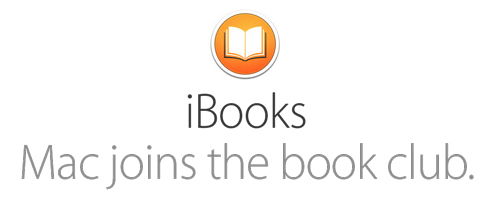
Warum Vorlesen mit iBooks nützlich ist
EBooks ersparen den Druck von Papier und machen Inhalte überall verfügbar. Der nächste Schritt ist, sich das Lesen ganz automatisch vorlesen zu lassen. Vorlesen hilft beim Multitasking, beim Lernen und unterstützt Personen mit Sehbehinderungen.
Begriff in einer Zeile: VoiceOver — systemeigene Mac-Funktion, die Bildschirminhalte vorliest und über Bedienungshilfen gesteuert wird.
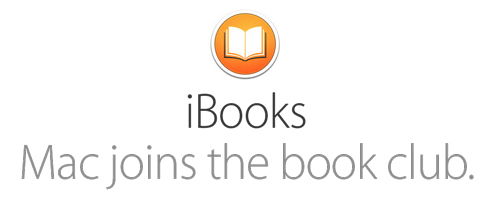
Alt-Text: iBooks-App auf dem Mac mit geöffnetem Buch und Lesezeichen
Voraussetzungen
- Mac mit OS X Mavericks oder neuer
- iBooks-App installiert
- VoiceOver/Sprachausgabe in den Bedienungshilfen aktiviert (optional, aber empfohlen)
Wichtig: VoiceOver ist nicht zwingend nötig, um die Sprachausgabe zu starten, aber manche Einstellungen und Stimmen werden über die Bedienungshilfen zentral gesteuert.
Schritt-für-Schritt-Anleitung
- Starten Sie die iBooks-App.
- Öffnen Sie das Buch, das vorgelesen werden soll.
- Positionieren Sie den Mauscursor oder die Einfügemarke genau an der Stelle, ab der vorgelesen werden soll.
- Wählen Sie im Menü die Option Bearbeiten.
- Wählen Sie den Menüpunkt Sprachausgabe und dann Sprechen starten.
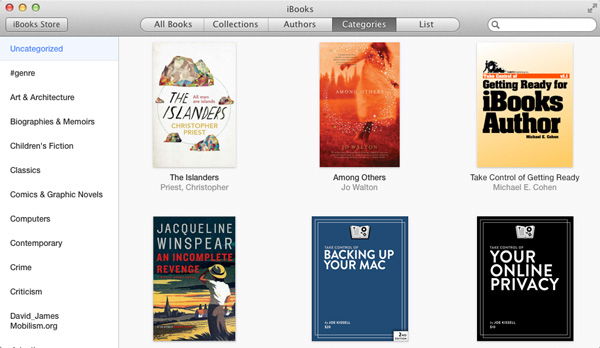
Alt-Text: Liste mit Büchern in iBooks auf dem Mac, markiertes Buch zum Vorlesen
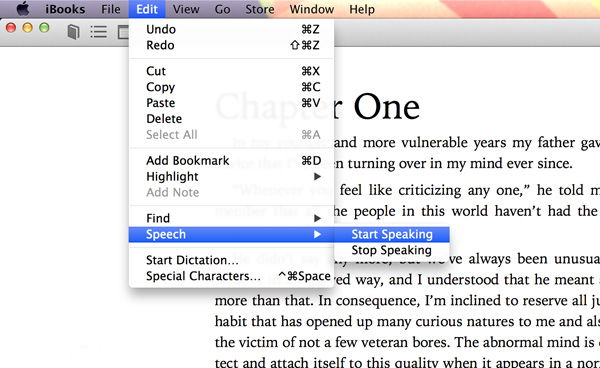
Alt-Text: Menü “Bearbeiten” in iBooks mit hervorgehobener Sprachausgabe-Option
Schnellzugriff und Systemeinstellungen
- VoiceOver schnell ein-/ausschalten: Drücken Sie auf dem Mac Command+F5.
- Stimmen und Lesegeschwindigkeit: Systemeinstellungen → Bedienungshilfen → Sprachausgabe (oder Sprache/VoiceOver-Einstellungen). Dort können Sie Stimme, Sprechtempo und Aussprache anpassen.
Hinweis: Die genaue Bezeichnung der Einstellungsfelder kann je nach macOS-Version leicht variieren.
Was funktioniert gut
- Klare, sofort verfügbare Wiedergabe von reinen Textpassagen.
- Nützlich beim Multitasking (z. B. beim Kochen oder Pendeln).
- Hilft beim Lernen: längere Texte anhören statt lesen.
Einschränkungen und typische Probleme
- Kein automatisches Umblättern: Die Sprachausgabe liest nur den sichtbaren Text; für das Weiterlesen ist oft eine Benutzeraktion nötig.
- Formatierte oder interaktive Inhalte (Grafiken, Tabellen, Fußnoten) können unvollständig oder unnatürlich vorgelesen werden.
- Manche ePub- oder DRM-geschützten Bücher können das Vorlesen einschränken.
Wichtig: Die Sprachausgabe läuft weiter, bis Sie sie stoppen (Bearbeiten → Sprachausgabe → Sprechen stoppen oder über VoiceOver-Befehle).
Fehlerbehebung — kurze Checkliste
- Hört die App nicht? Prüfen Sie, ob die Lautsprecher stumm geschaltet sind.
- Kein Menüpunkt Sprachausgabe sichtbar? Stellen Sie sicher, dass die iBooks-Version aktuell ist.
- Stimme unnatürlich oder zu langsam? Systemeinstellungen → Bedienungshilfen → Sprachausgabe: Stimme und Tempo anpassen.
- Bei DRM-geschützten Büchern: Testen Sie mit einem frei verfügbaren eBook, ob das Problem weiterhin besteht.
Alternative Ansätze
- Kindle-App: Viele Kindle-Apps bieten eigene Vorlesefunktionen (Text-to-Speech) oder Sync mit Audible.
- Drittanbieter-Apps: Es gibt spezialisierte Reader-Apps mit erweiterten Vorlese-Optionen und automatischem Umblättern.
- Systemweite Sprachausgabe: Markieren Sie Text in jeder App und nutzen Sie die systemeigene Sprachausgabe (Kontextmenü → Sprechen), sofern verfügbar.
Wann diese Methode versagt (Kurzüberblick)
- Bei komplexen Layouts, z. B. heavy PDF-Layouts oder interaktiven ePubs.
- Bei Büchern, die Kopierschutz (DRM) verwenden und Vorlesefunktionen blockieren.
- Wenn präzise Navigation oder Kapitelübersicht während des Vorlesens nötig ist.
Rollenbasierte Checkliste
- Für Pendler: Stimme testen, Lautstärke anpassen, Power-Management prüfen.
- Für Studierende: Lesezeichen setzen, wichtige Abschnitte markieren, Notizen machen.
- Für sehbehinderte Nutzer: VoiceOver-Tutorials durchlaufen, Tastenbefehle lernen.
Mini-Methodik: Schnell-Setup (30 Sekunden)
- iBooks öffnen. 2. Buch aufschlagen. 3. Cursor positionieren. 4. Bearbeiten → Sprachausgabe → Sprechen starten. 5. Bei Bedarf in den Bedienungshilfen Stimme anpassen.
Sicherheit, Datenschutz und Barrierefreiheit
- Vorlesen nutzt lokal installierte Stimmen; in der Regel werden keine Inhalte an externe Server geschickt, sofern keine Cloud-Stimme genutzt wird.
- Achten Sie bei öffentlichen Wiedergaben auf Urheberrecht und Lizenzbedingungen.
Kurze Zusammenfassung
iBooks auf dem Mac kann Texte zuverlässig vorlesen. Die Aktivierung erfolgt über das Menü Bearbeiten → Sprachausgabe → Sprechen starten. Die Methode ist praktisch, aber sie kann keine Seiten automatisch umblättern und stößt bei DRM oder komplexen Layouts an Grenzen.
Wichtig: Nutzen Sie die Bedienungshilfen, um Stimme und Tempo für Ihr Hörvergnügen zu optimieren.
Schlussgedanken
Vorlesen ist eine einfache Möglichkeit, digitale Bücher zugänglicher und flexibler zu nutzen. Wenn Sie regelmäßig vorlesen lassen wollen, prüfen Sie alternative Apps, die automatisches Umblättern oder bessere Navigation bieten. Für gelegentliche Nutzung ist die eingebaute Sprachausgabe in iBooks eine schnelle und praktische Lösung.
Ähnliche Materialien

Podman auf Debian 11 installieren und nutzen
Apt-Pinning: Kurze Einführung für Debian

FSR 4 in jedem Spiel mit OptiScaler
DansGuardian + Squid (NTLM) auf Debian Etch installieren

App-Installationsfehler auf SD-Karte (Error -18) beheben
